去る6月25日(日本時間)に発表になったWindows 11。早速、翌週アタマの28日から、一般向けにInsider Preview版の公開が始まりました。その名のとおり、Insider Programに参加しているユーザーなら、ダウンロード・インストールを行い、Windows 11の世界をひと足先に体感してみることができます。
とはいえ、問題になるのはWindows 11の動作最小要件が思っていた以上にシビアだったこと。確認してみたところ、我が家で要件を満たせているのはレッツノート・CF-SV8のみで、他は全てアウト判定でした。とはいえ、仕事でも使わなくてはならないCF-SV8に、この段階のまともに動くかどうかわからないプレビュー版OSを導入して使うのはさすがに狂気の沙汰です。
いよいよダメなら、Hyper-Vを使ってCF-SV8上に仮想PCを起こしてインストールする…という技もあるわけですが、SSDの空き容量が心許ないところ。他のPCに何とかしてインストールできないだろうか?と考えていました。
そんなところで、Web上でちょっと耳にした話がありました。以前からWindows Insiderに登録しているユーザーなら、Windows 11の動作最小要件を満たせていないPCにでも、Windows 11のInsider Previewを入れられるらしい…とのこと。最近は活動休止中ではありましたが、ワタシもWindows 10リリース以前からのInsiderのひとり。条件は満たしているはずです。
もちろん製品版のWindows 11には移行できないはずで、元に戻すにはWindows 10のクリーンインストールが必要になるらしいのですが、やってみる意味はありそうだと思いました。6000番台のCore i7が載っているデスクトップPC・Pavilion Wave 600なら、それほど性能面では後れを取っているわけではないし、インストールさえさせてもらえれば何とかなるかも…という計算です。
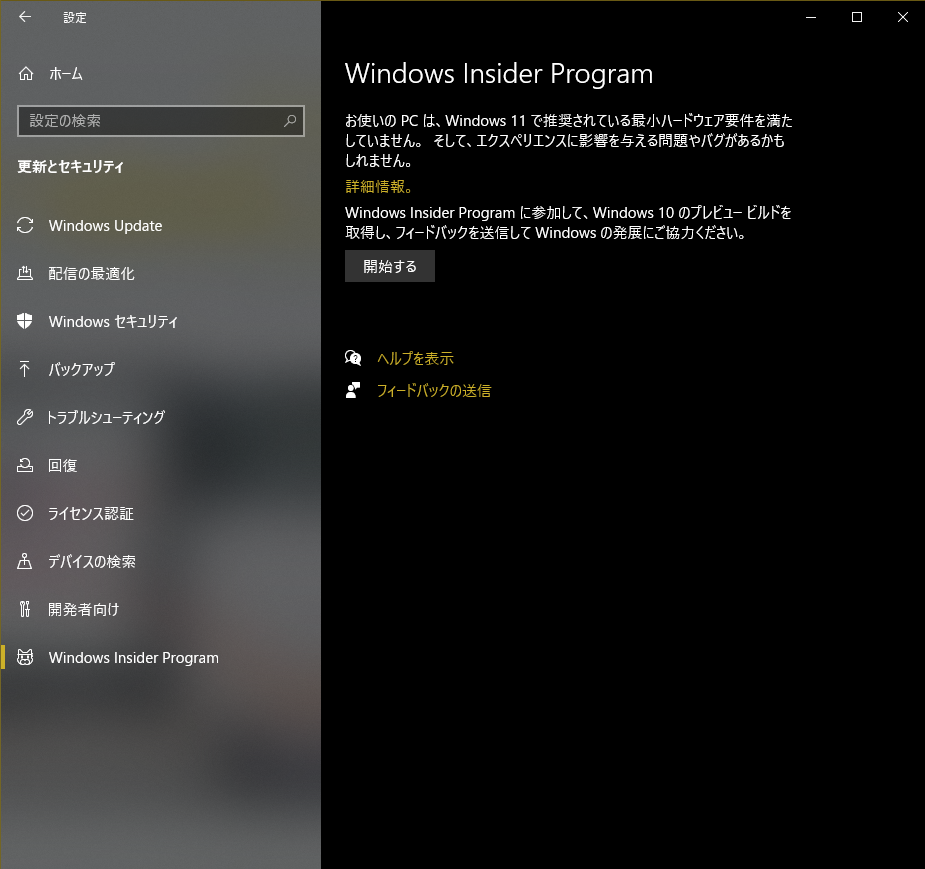
そんなことを考えながら、Pavilion Wave 600でWindows Insider Programを有効にしてみることにしました。先日確認したとおり、Windows 11の最小動作要件を満たしていない旨の表記があるのですが、その後ろにこんな文言が続いています。
「そして、エクスペリエンスに影響を与える問題やバグがあるかもしれません」
Windows 10 (21H1) 設定画面「Windows Insider Program」より
裏を返せば、バグはあるかもしれないけれどWindows 11は一応試させてもらえる…とも読めます。「開始する」ボタンを押して作業を進めました。
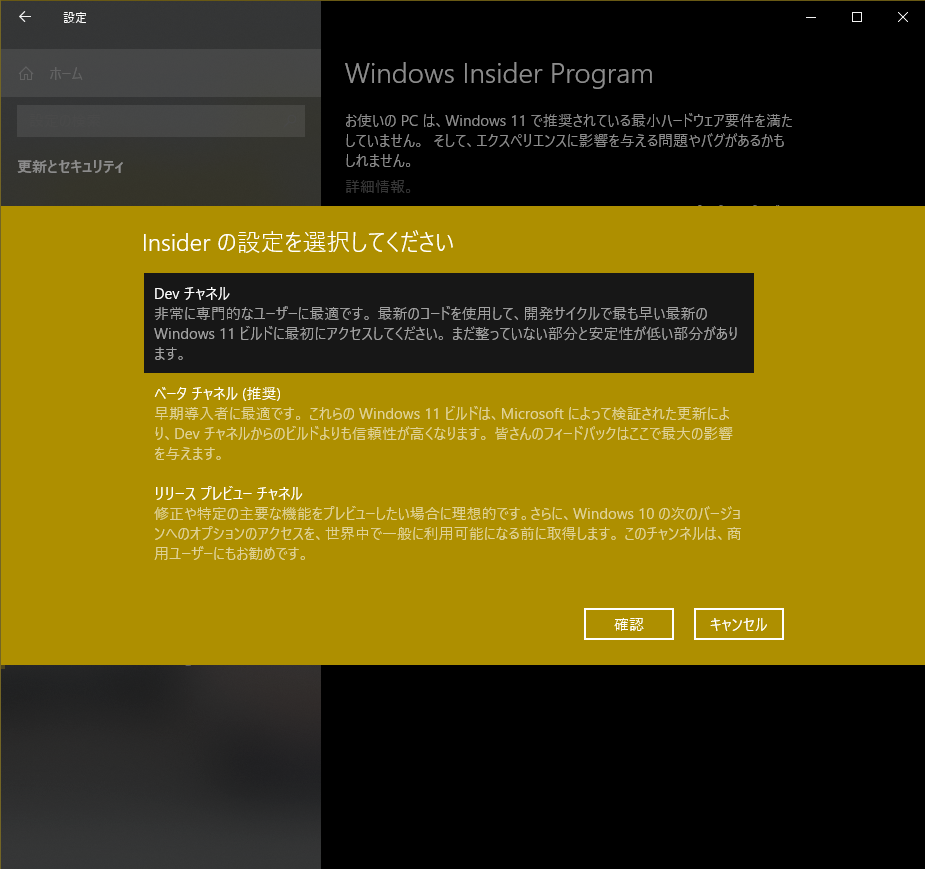
現在、Windows Insider Programの設定には三つの段階である「チャネル」があり、Windows 11を試せるのはいちばん先導的な「Dev チャネル」のみ。説明書きのところにも「Windows 11」とハッキリ書かれているこのチャネルを、Pavilion Wave 600からでも選択できます。
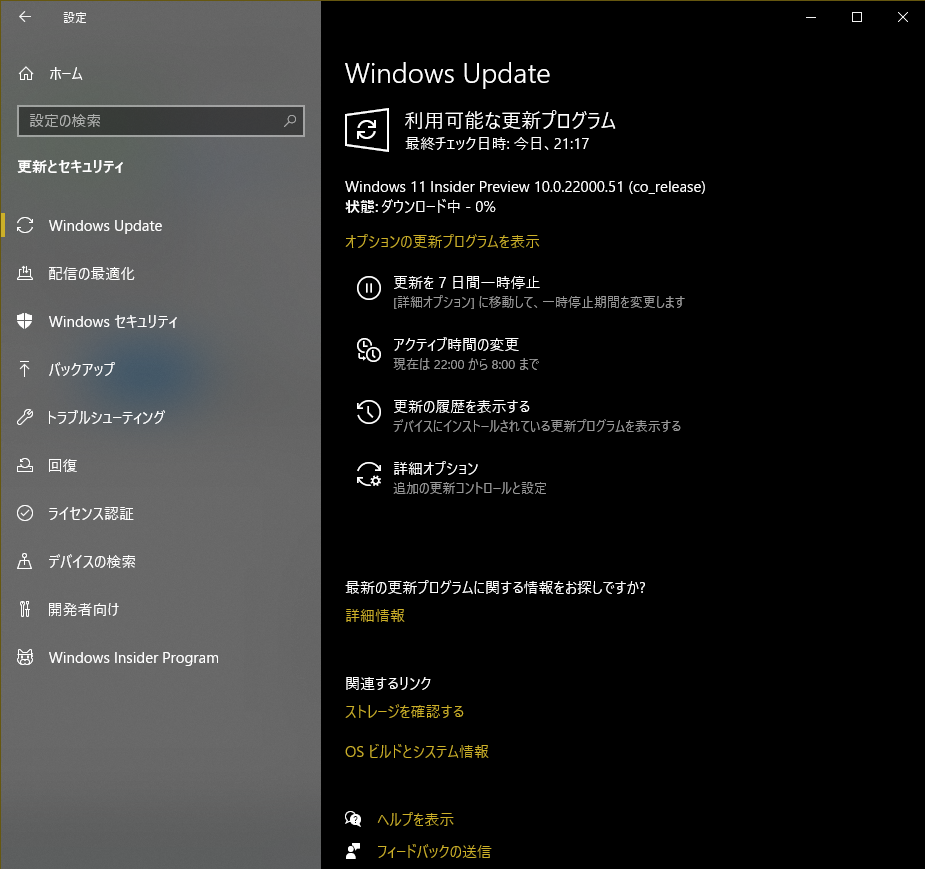
再起動してInsiderの設定が反映されると、早速Windows UpdateでWindows 11 Insider Previewのダウンロードが始まりました。この後、この画面のままインストール作業が始まり、その後再起動を求められます。
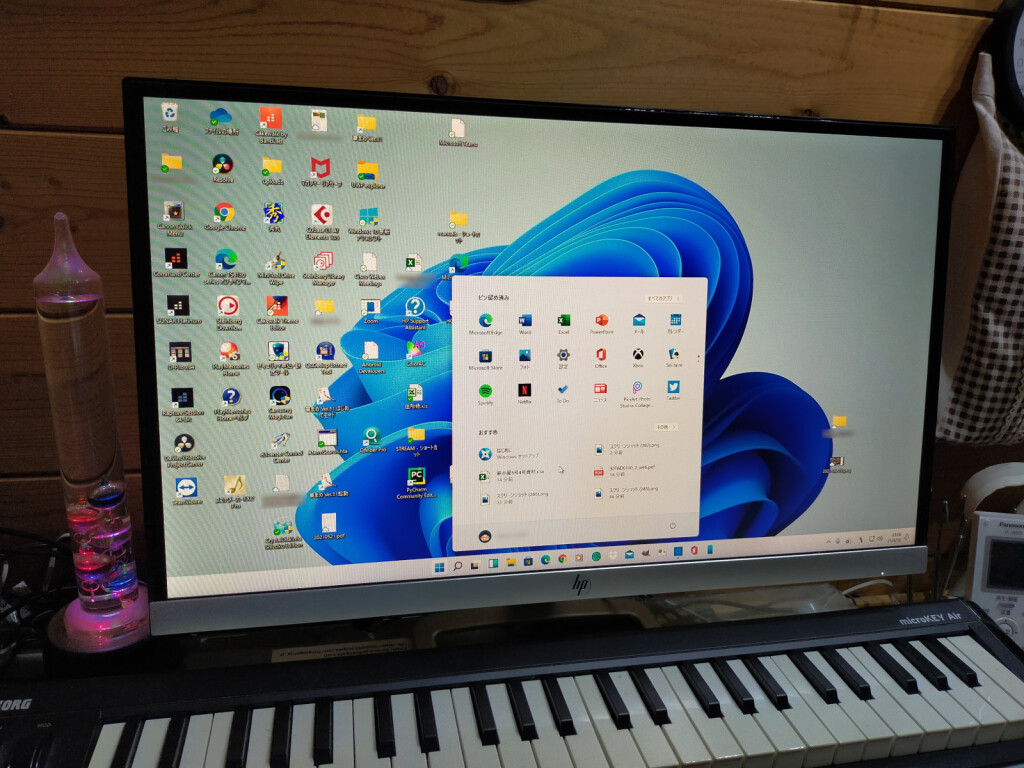
さすがにWindows 10の機能更新プログラムと比べると大がかりなせいか、アップグレードの作業は1時間ほどかかりました。幸い、作業が引っかかる場面は特になく、無事Windows 11 Insider Previewが起動するところまでたどり着きました。
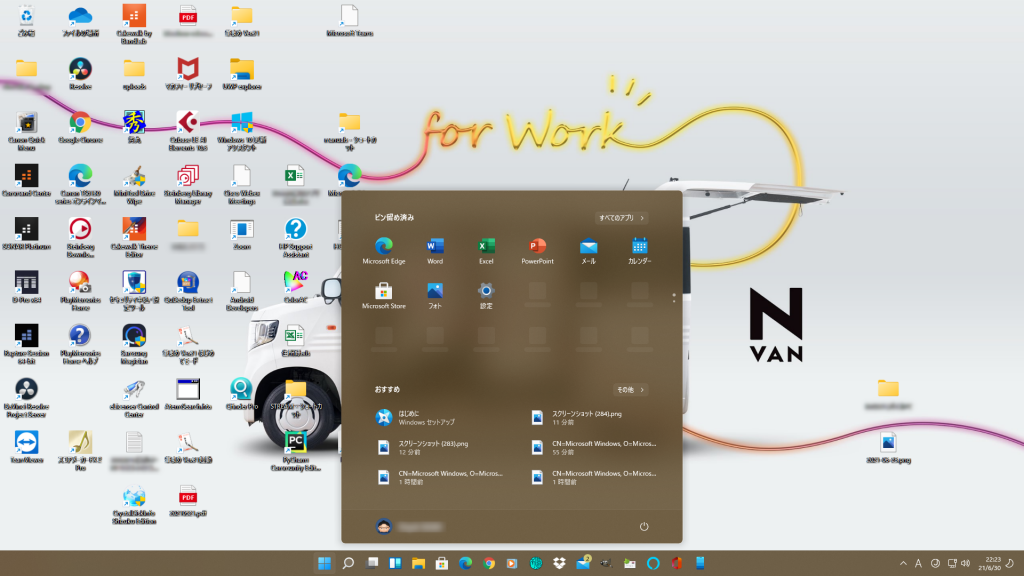
現状ではWindows 11 Insider PreviewにはISOイメージは提供されず、Windows 10からのアップグレードしかインストールの方法がありません。インストール直後は、テーマ色や壁紙などの個人設定も引き継がれていますから、「あれ、もしかして失敗した?」と思ったくらいです。まあ、タスクバーを見るだけでWindows 10との違いは一目瞭然なのですが。
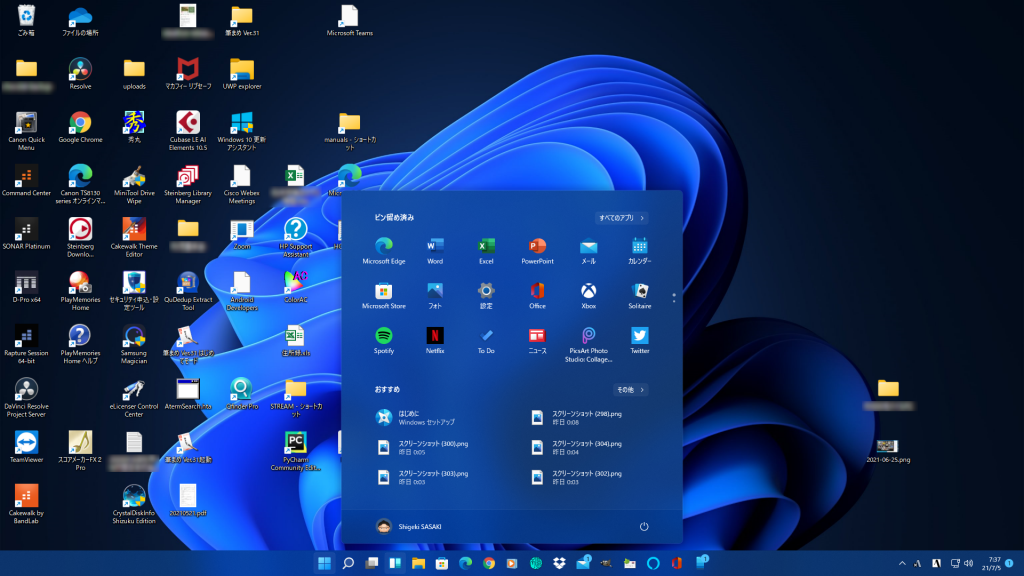
センタリングされたタスクバーアイコンと、そこから画面のど真ん中に立ち上がってくるスタートメニューは、Windows 11のいちばんわかりやすい「新しい」ポイントです。Windows 95以来、左端に上がってくるスタートメニューと四半世紀の間付き合ってきたわけで、最初はどう感じるか不安だったのですが、全く違和感はありません。ディスプレイが大型化し、超ワイドディスプレイやマルチディスプレイで使われるようになったことを考えると、視線を動かす量が少ないWindows 11の仕様の方が良いのではないかと感じます。
スタートボタン…というより「タスクバーに並んだアプリショートカットの一つとしてのWindowsロゴのアイコン」が、アイコンの数に応じて移動することになります。しかし、スタートメニューはそもそもWindowsキーを叩けば立ち上がるモノですから、位置にこだわる必要もない気がします。
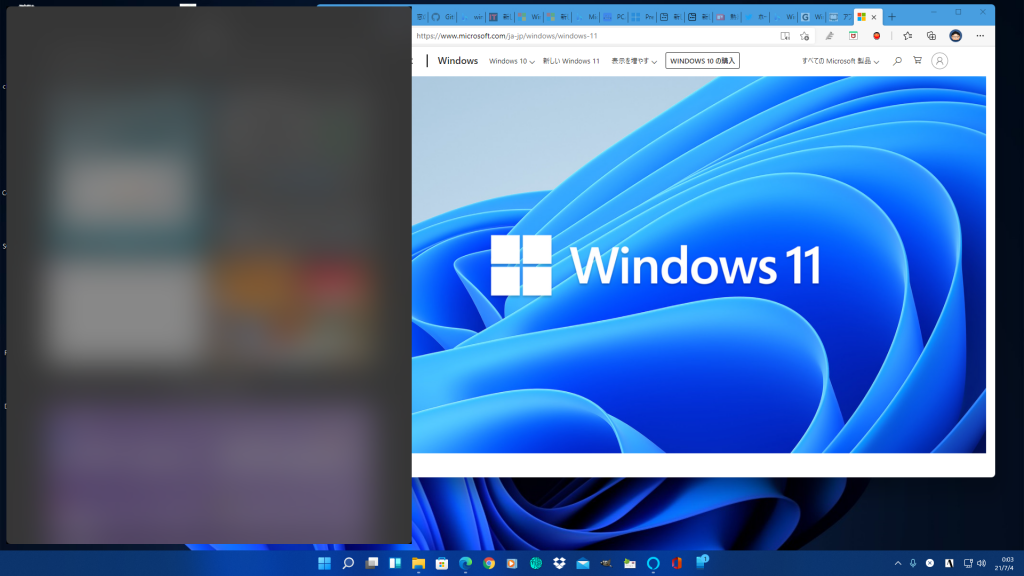
スタートメニューには、各アプリが最新の情報を通知するライブタイルがなくなりましたが、その代わりに「ウィジェット」機能が用意されました。タスクバー上の左から4番目(我が家のアップグレード環境の場合)のアイコンをクリックするか、「Windows+W」のショートカットキー、タッチパネルなら左側からのスワイプで、画面左側にMicrosoftニュースのサイトのような小さな窓が並ぶ…はずなのですが、我が家ではうまく行きません。何か表示されてはいるようなのですが、すりガラスの向こう側です。
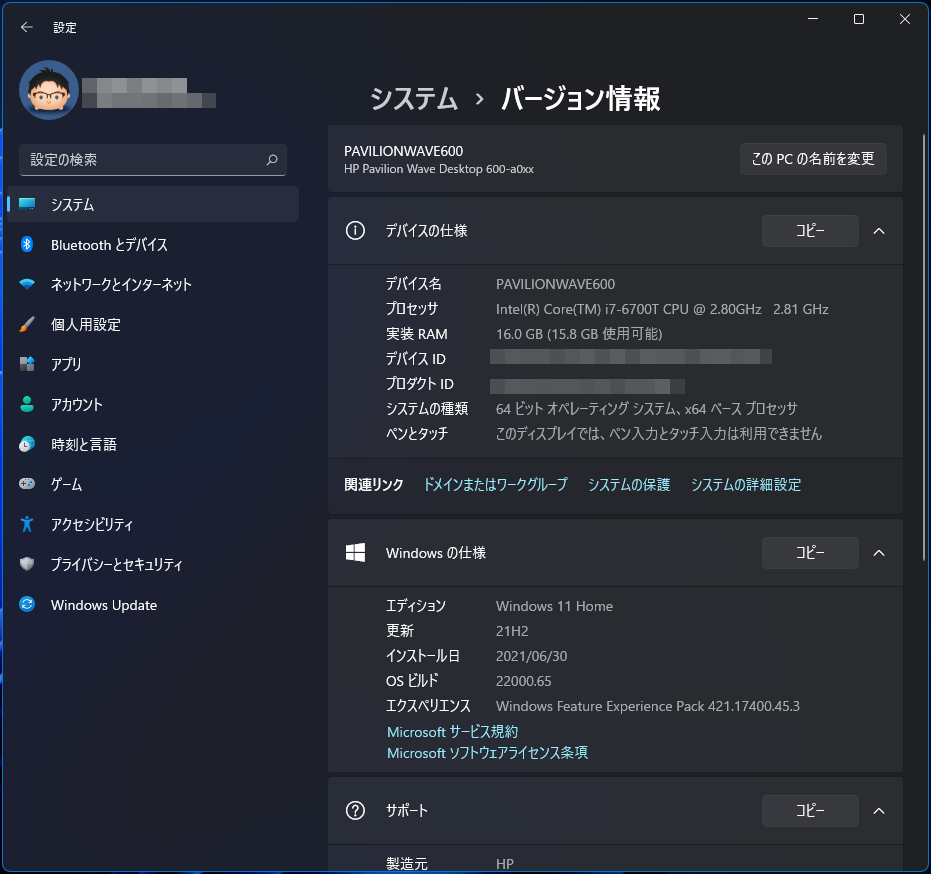
7月9日に、Insider Previewとしては初めてのアップデート版であるビルド22000.65が届き、適用してはみたのですが、状況は全く変わらず。相変わらずウィジェットはすりガラスの向こう側です。
ちなみに、この「設定」画面も従来とはずいぶん印象が変わり、非常に見やすくなりました。しかし、相変わらずいちばんマニアックな部分の設定はコントロールパネルに残ったままです。この画面のデキは良いと感じるだけに、さすがにそろそろ完全に刷新して欲しいところです。設定項目が多すぎて難しいのでしょうけれど。
エクスプローラーでファイル操作をしてみたり、Officeアプリを使ったりしてみましたが、Pavilion Wave 600のレベルだと、一応それなりにキビキビと動いてはくれます。ただ、本体ファンの風斬り音は明らかに以前より大きくなっています。CPUやGPUへの負荷が上がり、システムにとって無視できないレベルになっている…ということなのでしょう。
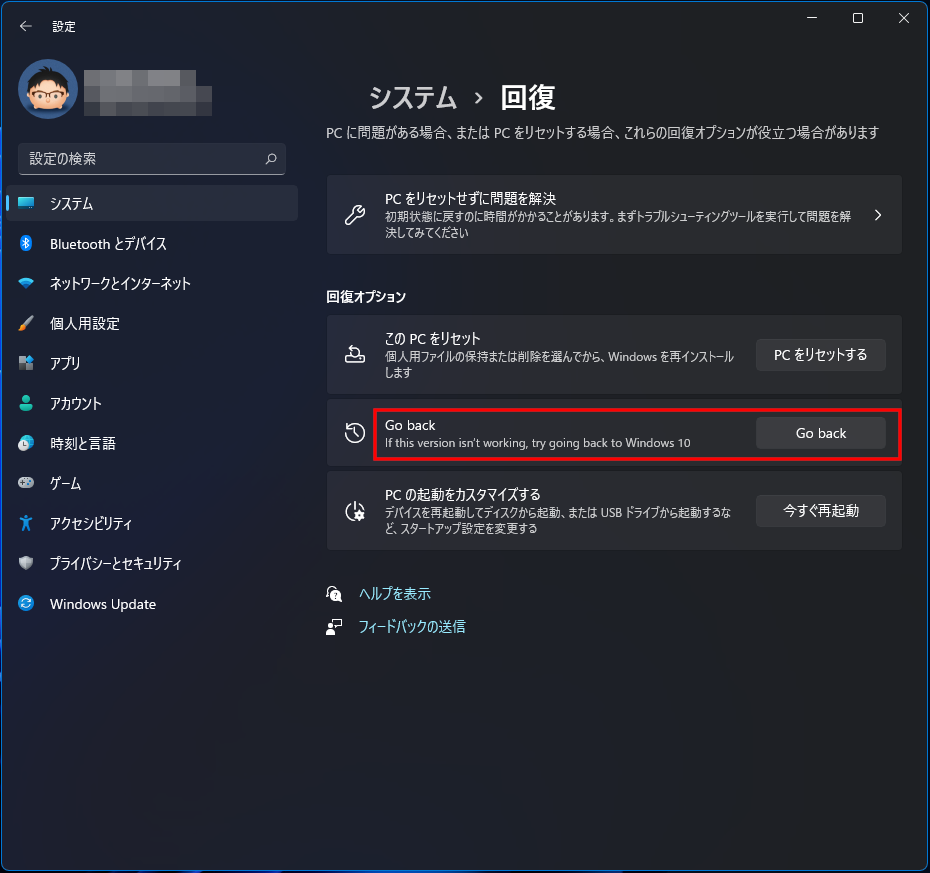
このままでは使っていてもストレスが溜まりそうなので、残念ですがWindows 10に戻すことにしました。「設定」画面の回復機能から、Windows 10に「Go back」できるのですが、この機能が使えるのはWindows 11 Insider Previewをセットアップしてから10日間のみ。ギリギリ最終日の7月9日に復帰させました。試してみようと思っている方は、この点には要注意!です。
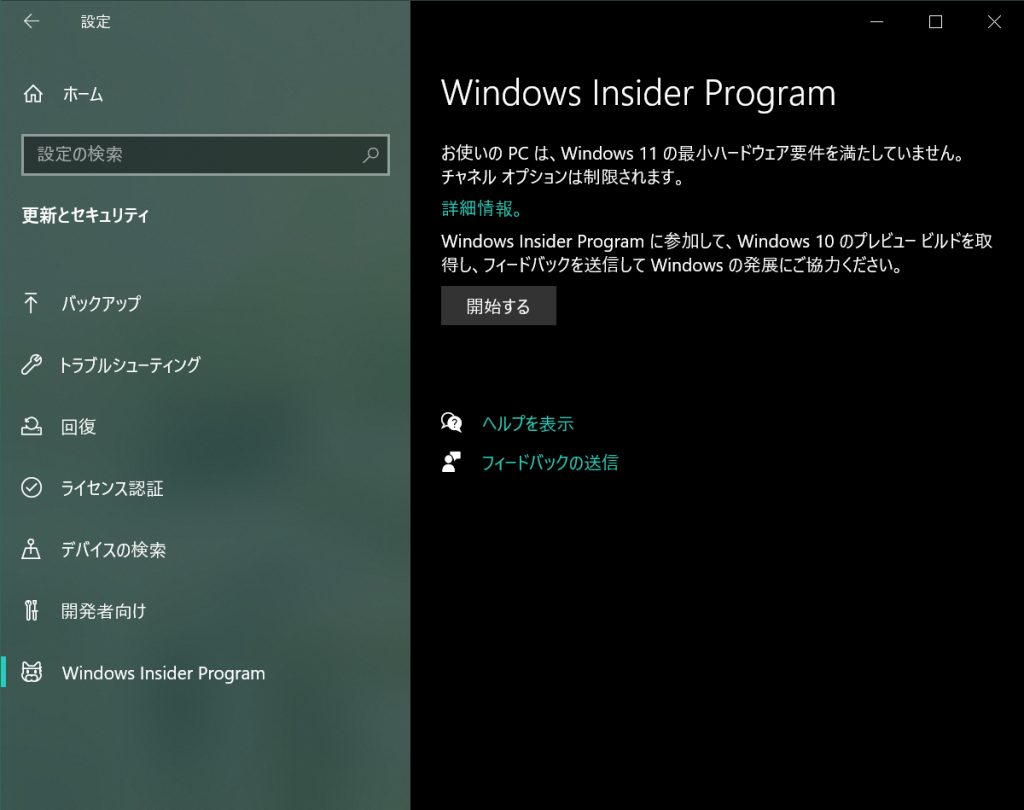
我が家のWindows 10搭載PCには、2in1のレッツノート・CF-RZ4もあります。タブレット向けの機能も検証できるので、コレにインストールできれば面白いと思っていたのですが、残念ながら門前払い。Insider Programの入口画面の表記は、Pavilion Wave 600のときとは違い、明確に「チャネルオプションは制限されます」となっています。
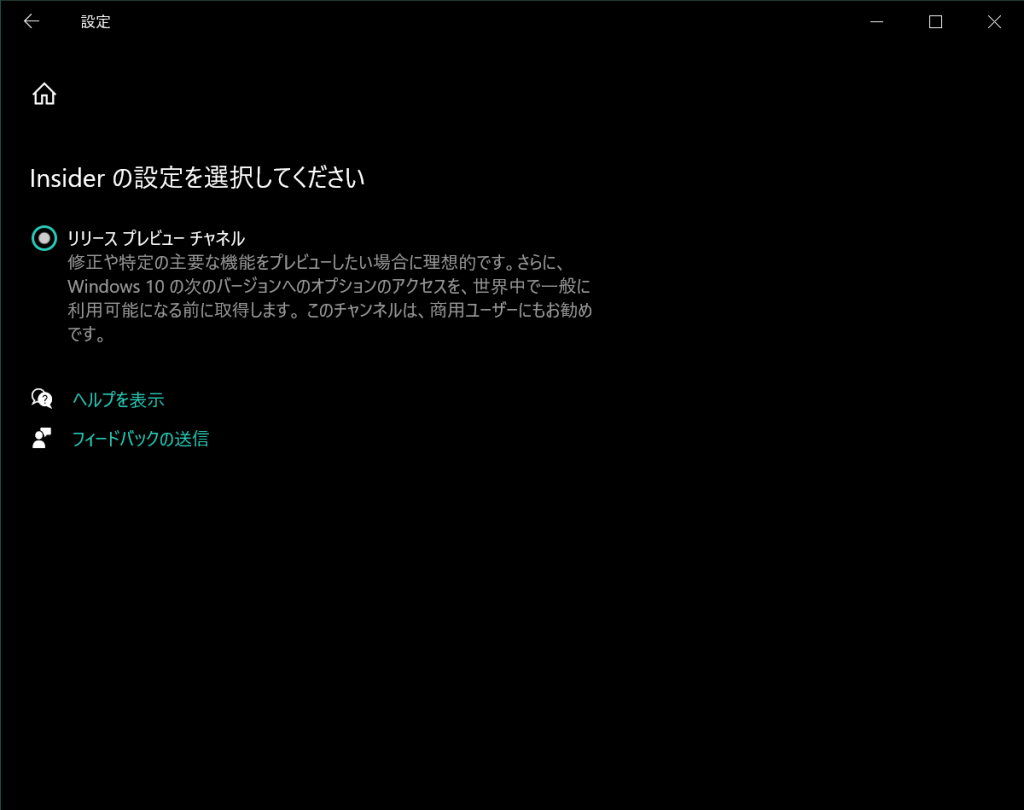
設定を進めても、チャネル設定は「リリースプレビューチャネル」しか選択できません。あとは、今後もしISOイメージが提供されるようになったら、そのときに何とかして強引にセットアップする方法を考えてみるか…なのですが、かなり難しいでしょうね。そもそも、CPUのクロック周波数からして動作最小条件を満たしていないわけですし。
Windows 10のときも、Insider Previewがドンドン成長しつつも、出来損ないのままでリリース版になだれ込んでいく様を見てきました。今回もそんな様子を横目で見る楽しみ(?)を味わってみたいのですが…さすがにこのためだけに新しいパソコンを買えるほどの財力はありませんし、どうするか考えてみます。

コメントを残す